Hoje, muitas pessoas preferem usar o Deezer para relaxar e dormir à noite. No entanto, a tela brilhante sempre machuca nossos olhos e acaba levando a um sono agitado. Para eliminar esse problema, a Deezer projetou o modo escuro para melhorar a experiência auditiva dos usuários e aumentar a qualidade do sono. Você não precisa instalar nenhum APK do modo escuro do Deezer no seu celular para ativar o modo escuro. Mas como ativar o modo escuro do Deezer em vários dispositivos? Não se preocupe. Esta postagem apresentará como fazer isso passo a passo.
👉 Artigo relacionado:
- Revisão completa do Deezer: Vale a pena escolher?
- Como obter uma avaliação gratuita do Deezer e manter as músicas gratuitas para sempre
Parte 1. Ativar o modo escuro do Deezer no computador
Se você preferir usar o Deezer no PC, siga o guia abaixo para ativar o modo escuro do Deezer no aplicativo de desktop e na web em detalhes. Isso é muito fácil.
No aplicativo de desktop
Passo 1. Inicie o aplicativo Deezer no seu computador e clique no seu Perfil no canto superior direito.
Passo 2. Clique no Configurações de contabilidade e depois toque em Modo escuro para habilitar esta função.
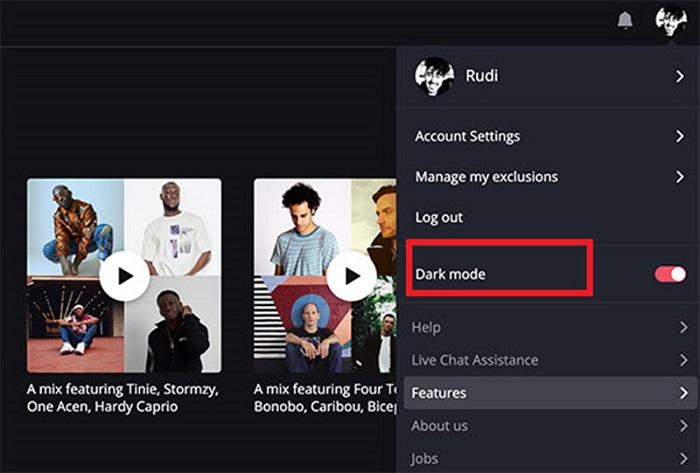
Na Web
Passo 1. Navegar para Deezer. com no seu navegador e faça login na sua conta Deezer.
Passo 2. Clique no seu perfis no canto superior direito.
Passo 3. Toque no controle deslizante para Modo escuro para definir a cor da tela.
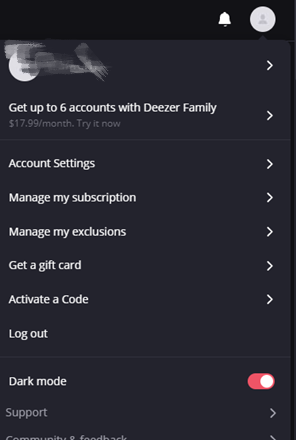
Parte 2. Modo escuro ativo para Deezer no telefone
Quando você está deitado na cama e quer ouvir música, pronto para dormir, usar o celular para tocar música é a maneira mais conveniente, pois você pode parar de tocar a qualquer momento para adormecer. Neste momento, a tela escura da página do Deezer pode proporcionar uma melhor experiência visual e proteger seus olhos. Esta parte mostrará como usar o modo escuro do Deezer em telefones.
Observação: O modo escuro para Deezer está disponível apenas para a versão 6.1.6 ou superior do aplicativo Deezer em dispositivos Android e versão 7.15.0 ou superior do aplicativo Deezer para dispositivos iOS.
No Android
Passo 1. Selecionar My Music e clique no engrenagem ícone no canto superior direito da página do aplicativo Deezer.
Passo 2. Acertar Configurações de exibição e troque o modo escuro para colocar o aplicativo no modo escuro.
Passo 3. Em seguida, toque em Aplicar alterações para salvar a configuração.
No iPhone
As etapas para definir o modo escuro do Deezer em dispositivos iOS são semelhantes às do Android.
Passo 1. Abra o Deezer e navegue até Configurações.
Passo 2. Selecione Configurações de exibição e escolha Automático, modo escuro ou modo claro na lista suspensa.
Passo 3. Use o Troca de player monocromático para deixar o player e o miniplayer pretos para o modo escuro.
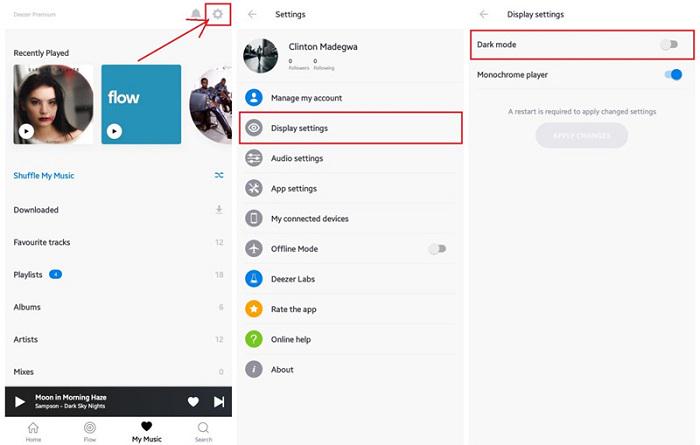
Dica: ouça músicas do Deezer off-line no modo escuro do Deezer
Muitos novos recursos do Deezer aprimoraram sua experiência visual e interação. No entanto, se quiser ouvir faixas do Deezer offline ou compartilhar suas músicas favoritas com seus amigos e familiares, você precisará assinar o plano premium para ativar o recurso de download ou obter ajuda de um desses downloaders de terceiros do Deezer Music. para fazer as coisas acontecerem.
Conversor de Música TuneFab Deezer é o conversor profissional e eficaz que você procura. Ele foi projetado para remover restrições ao conteúdo do Deezer e baixar músicas do Deezer para MP3 ou outros arquivos locais de formato comum gratuitamente. Melhor ainda, permite que você reproduza músicas do Deezer em massa a uma velocidade 10X mais rápida, preservando a qualidade do áudio original e todas as informações ID3. Os downloads podem ser transferidos ou reproduzidos na maioria dos dispositivos e players para audição offline ou uso posterior.
Agora vamos nos aprofundar no processo de como fazer isso sem complicações.
Passo 1. Baixar Conversor de Música TuneFab Deezer. Depois de instalar e iniciá-lo em seu computador, basta fazer login com seu Deezer ID.

Passo 2. Pesquise suas músicas ou playlists favoritas no barra de pesquisa e arraste-os para o Verde Plus ícone para conversão.

Passo 3. Selecione o formato de saída na caixa de seleção de Formato de saída.

Passo 4. Após definir os formatos, basta clicar no botão Converter tudo botão para iniciar o download. Você pode encontrar o conteúdo baixado no Acabado seção.
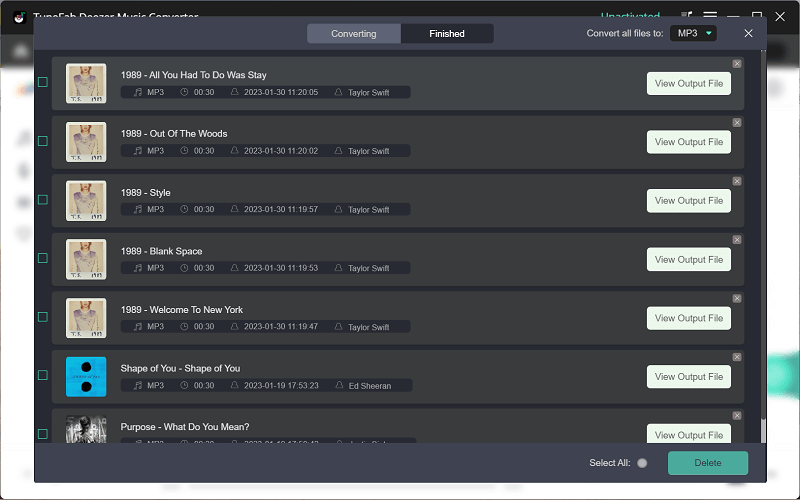
Depois de terminar, você pode facilmente fazer upload de músicas locais baixadas para o Deezer para desfrutar da reprodução offline do Deezer Music enquanto desfruta da bela interface do Deezer no modo escuro.
Conclusão
Agora você aprendeu como ativar o modo escuro do Deezer para proteger seus olhos e desfrutar de uma boa noite com passos simples. Se você também quiser ouvir as músicas do Deerzer e compartilhá-las com seus amigos antes de adormecer, experimente este fácil de usar Conversor de Música TuneFab Deezer e baixe músicas do Deezer para o formato MP3 agora mesmo e depois vocês podem relaxar juntos na hora de dormir.
100% seguro
100% seguro













